Résumé de l'IA
Avez-vous des problèmes avec WP Mail SMTP sur votre site ? Notre plugin utilise les meilleures pratiques pour s'assurer qu'il fonctionne sans problème avec de nombreux sites WordPress. Cependant, des problèmes inattendus peuvent survenir, souvent liés à des thèmes ou des plugins.
Ce guide vous aidera à trouver et à résoudre les conflits de thèmes ou de plugins.
Dans cet article
Note : Ce guide se concentre sur les étapes habituelles dont les utilisateurs de WP Mail SMTP auront besoin pour résoudre des problèmes avec des thèmes ou des plugins. Pour un guide plus complet, voir l'article de WPBeginner sur le dépannage des erreurs WordPress.
Vérification des conflits entre plugins
Parfois, WP Mail SMTP et un autre plugin peuvent essayer d'utiliser les mêmes parties des ressources ou du code de votre site. Lorsque cela se produit, ils peuvent interférer l'un avec l'autre, causant un conflit de plugin qui peut briser la fonctionnalité.
En suivant les étapes ci-dessous, vous devriez être en mesure de déterminer si le problème que vous rencontrez est le résultat d'un code provenant d'un autre plugin.
1. Effectuer une sauvegarde du site
Avant de commencer, n'oubliez pas de faire une sauvegarde de votre site. C'est toujours une bonne précaution à prendre avant d'apporter des modifications à votre thème ou à vos plugins.
2. Désactiver tous les autres plugins
Après avoir fait une sauvegarde de votre site, allez sur la page Plugins. Sélectionnez tous vos plugins à l'exception de WP Mail SMTP. Ensuite, ouvrez le menu déroulant Bulk Actions en haut de la page et choisissez Deactivate.
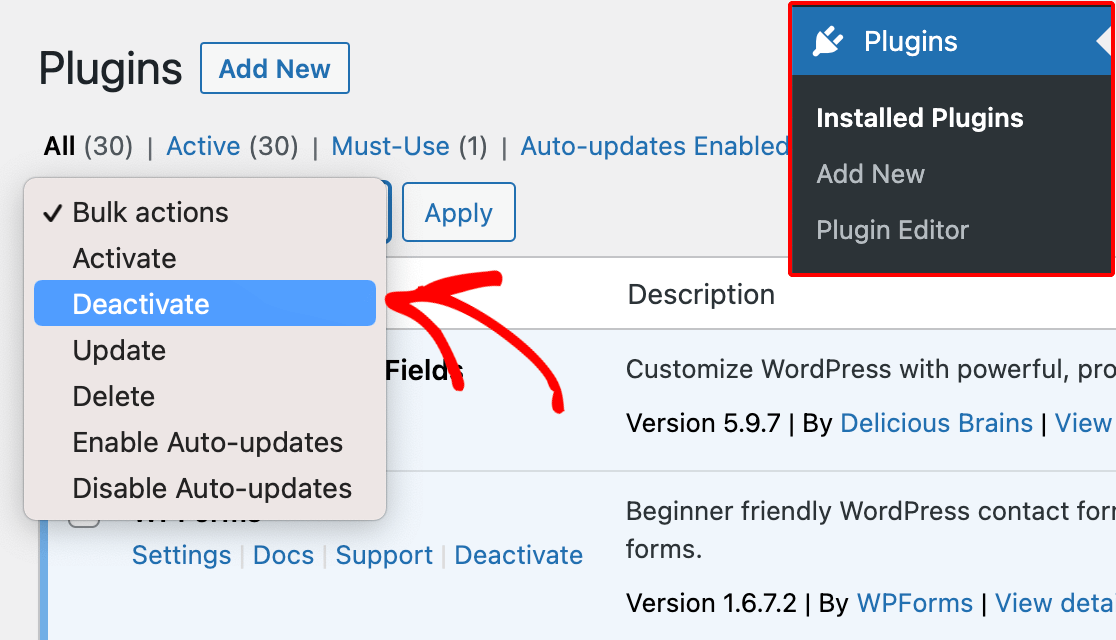
Lorsque vous cliquez sur le bouton Appliquer, WordPress désactive tous les plugins sélectionnés en une seule fois.
3. Réactiver les plugins et observer le problème
Après avoir désactivé tous les plugins à l'exception de WP Mail SMTP, vérifiez si le problème est toujours là. Si c'est le cas, le problème ne vient pas d'un plugin et vous pouvez commencer à regarder du côté de votre thème.
Mais si le problème a disparu, vous saurez qu'un plugin en était la cause. La prochaine chose à faire est de déterminer lequel. Pour ce faire, vous devez activer chaque plugin, l'un après l'autre.
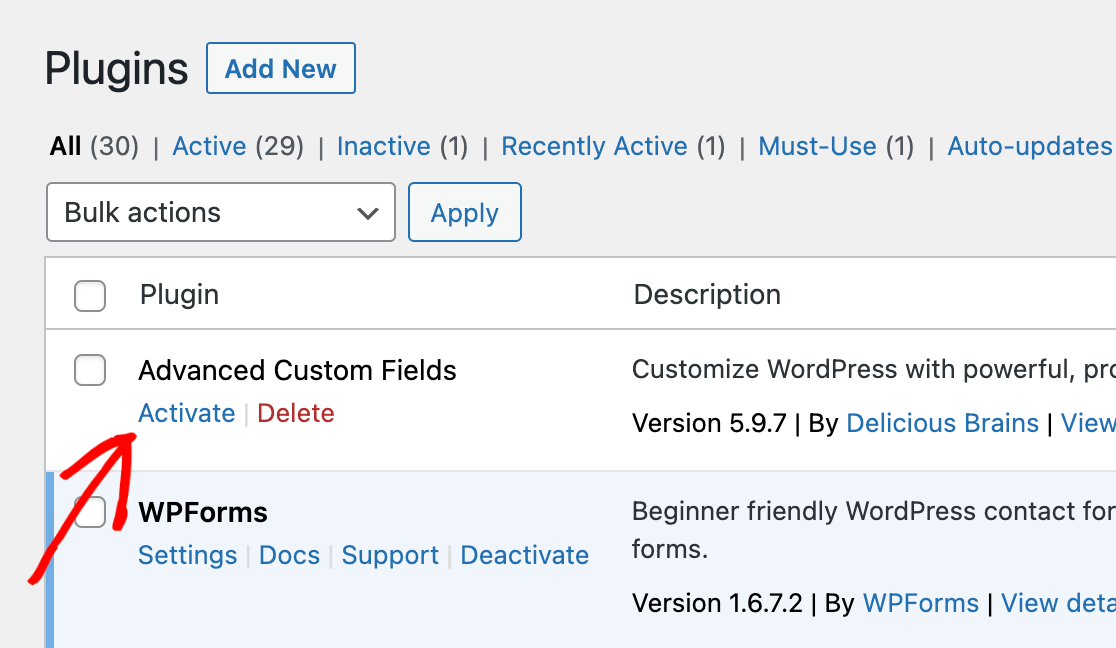
Chaque fois que vous activez un plugin, examinez à nouveau le problème. Le plus simple est de le faire avec deux onglets ou fenêtres de navigateur ouverts. L'un doit afficher la page des plugins et l'autre, l'endroit où se produit le problème.
Lorsque le problème réapparaîtra, vous saurez que le dernier plugin que vous avez activé est celui qui est à l'origine du conflit.
Vérification des conflits de thèmes
Si le problème persiste après avoir cherché un conflit entre les plugins, la prochaine chose à faire est de vérifier si le problème vient du thème de votre site.
Pour vérifier s'il s'agit d'un problème lié au thème, vous devez passer à un thème WordPress de base. Ils sont tous nommés d'après l'année (comme Twenty Twenty, Twenty Twenty-One, etc.).
Ces thèmes sont simples et suivent des règles strictes, ce qui les rend parfaits pour les tests. Si vous en utilisez déjà un, passez simplement à un autre que vous n'avez jamais utilisé.
Lorsque vous êtes prêt à changer de thème, allez dans Apparence " Thèmes. Cliquez ensuite sur Ajouter un nouveau thème et recherchez "Twenty Twenty-One" (ou tout autre thème de base récent).
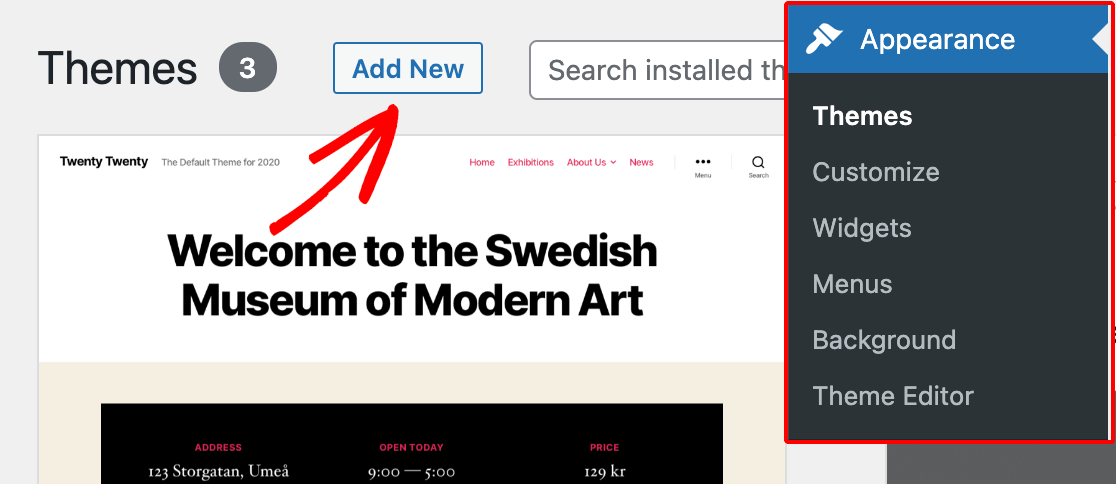
Ensuite, cliquez sur le bouton Installer, puis sur le bouton Activer.
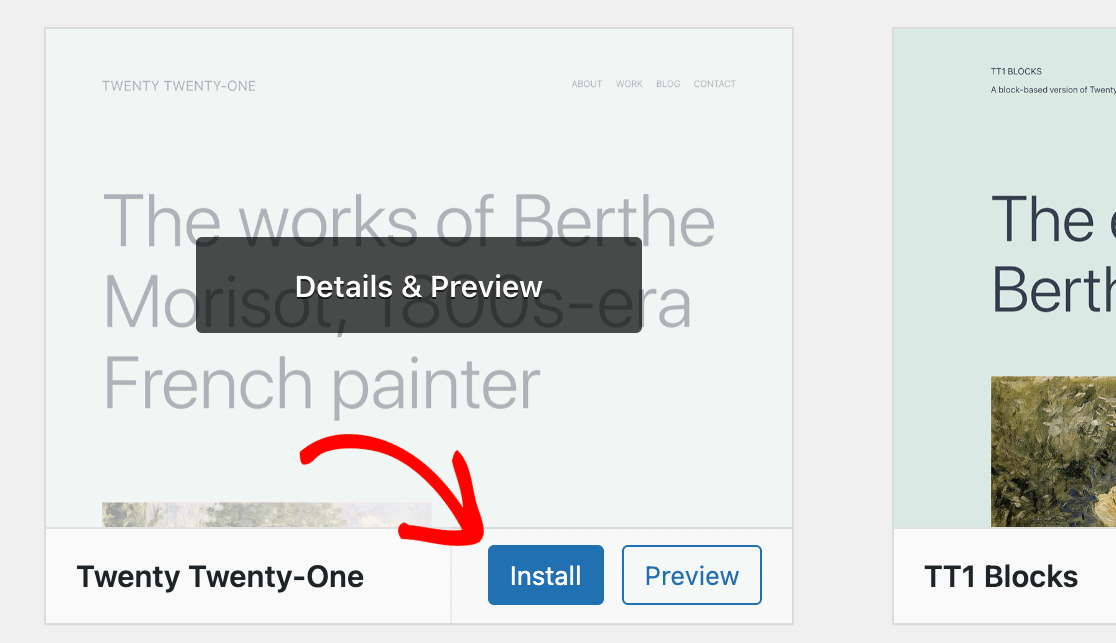
Après avoir activé le thème de base, essayez de voir si le problème se reproduit. Si ce n'est pas le cas, vous saurez que le problème est lié au thème habituel de votre site.
Que faire après avoir localisé un conflit ?
Si votre problème est dû à un plugin ou à un thème, voici ce qu'il faut faire :
Contacter l'équipe d'assistance du plugin ou du thème
Informez l'équipe d'assistance du produit à l'origine du problème de ce que vous avez découvert. Dans la plupart des cas, il se peut qu'elle soit déjà au courant du problème et qu'elle ait même une solution à vous proposer.
Faites part de votre problème à notre équipe
Nous vous serions reconnaissants de nous faire part des problèmes que vous rencontrez et des solutions que vous trouvez. Notre équipe d'assistance pourra ainsi transmettre ces informations à d'autres personnes qui rencontrent le même problème.
Malheureusement, nous ne pouvons pas résoudre les problèmes liés à des codes tiers, tels que des thèmes ou d'autres plugins. Pour cela, vous devez vous adresser à l'équipe d'assistance pour connaître le plugin ou le thème à l'origine du problème.
Si vous voulez chercher d'autres plugins ou thèmes à utiliser à la place de celui qui ne s'entend pas avec WP Mail SMTP, les archives de plugins et de thèmes de WPBeginner sont un bon endroit pour commencer.
Voilà, c'est fait ! Nous espérons que ce guide vous a aidé à trouver des conflits de thèmes ou de plugins sur votre site WordPress.
Ensuite, vous souhaitez tester votre configuration SMTP WP Mail avant de la mettre en ligne ? Notre guide sur l'envoi d'emails de test vous guidera pas à pas à travers le processus.
